如何在 Linux 启动时自动执行命令或脚本
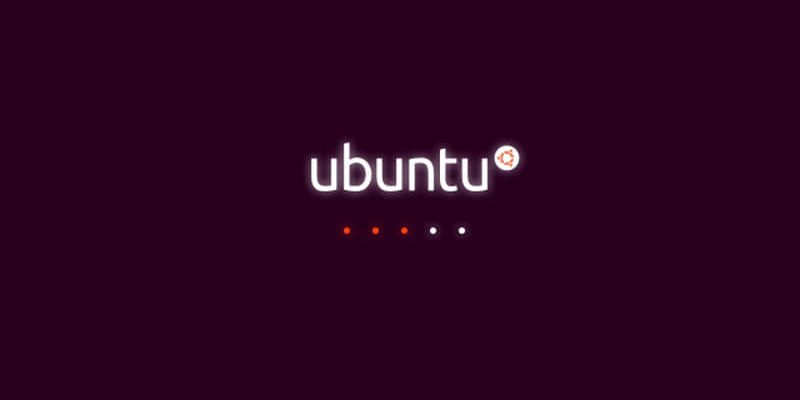
更有意思的是,在系统启动以及用户登录或注销时,还可以让系统执行特定的操作。
本文,我们将探讨一下在 Linux 操作系统中实现这些目标的传统方法。
注意:我们假定使用的是 Bash 作为登录及注销的主 Shell。如果你使用的是其他 Shell,那么有些方法可能会无效。如果有其他的疑问,请参考对应的 Shell 文档。
在启动时执行 Linux 脚本
有两种传统的方法可以实现在启动时执行命令或脚本:
方法 #1 - 使用 cron 任务
除了常用格式(分 / 时 / 日 / 月 / 周)外,cron 调度器还支持 @reboot 指令。这个指令后面的参数是脚本(启动时要执行的那个脚本)的绝对路径。
然而,这种方法需要注意两点:
- a) cron 守护进程必须处于运行状态(通常情况下都会运行),同时
- b) 脚本或 crontab 文件必须包含需要的环境变量(如果有的话,参考 StackOverflow 获取更多详细内容)。
方法 #2 - 使用 /etc/rc.d/rc.local
这个方法对于 systemd-based 发行版 Linux 同样有效。不过,使用这个方法,需要授予 /etc/rc.d/rc.local 文件执行权限:
# chmod +x /etc/rc.d/rc.local
然后在这个文件底部添加脚本。
下图说明如何分别使用 cron 任务和 rc.local 运行两个示例脚本(/home/gacanepa/script1.sh 和 /home/gacanepa/script2.sh)。
script1.sh:
#!/bin/bash
DATE=$(date +'%F %H:%M:%S')
DIR=/home/gacanepa
echo "Current date and time: $DATE" > $DIR/file1.txt
script2.sh:
#!/bin/bash
SITE="Tecmint.com"
DIR=/home/gacanepa
echo "$SITE rocks... add us to your bookmarks." > $DIR/file2.txt
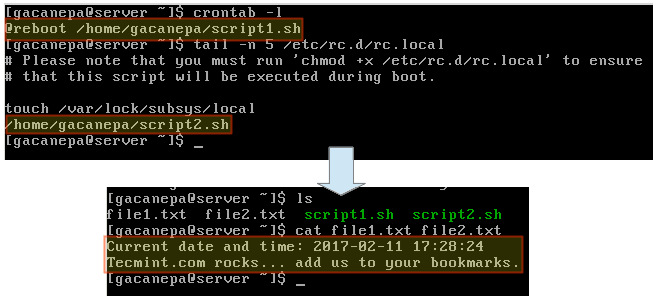
启动时执行 Linux 脚本
记住,一定要提前给两个示例脚本授予执行权限:
$ chmod +x /home/gacanepa/script1.sh
$ chmod +x /home/gacanepa/script2.sh
在登录或注销时执行 Linux 脚本
要在登录或注销时执行脚本,分别需要使用 ~.bash_profile 和 ~.bash_logout 文件。多数情况下,后者需要手动创建。在每个文件的底部,添加调用脚本代码,如前面例中所示,就可以实现这个功能。
总结
本文主要介绍如何在启动、登录以及注销系统时执行脚本。如果你有其他的方法可以补充,请使用下面的评论表给我们指出,我们期待您的回应!
作者简介:
Gabriel Cánepa 是 GNU/Linux 系统管理员, 阿根廷圣路易斯 Villa Mercedes 的 web 开发人员。他为一家国际大型消费品公司工作,在日常工作中使用 FOSS 工具以提高生产力,并从中获得极大乐趣。
via: http://www.tecmint.com/auto-execute-linux-scripts-during-reboot-or-startup/
作者:Gabriel Cánepa 译者:zhb127 校对:jasminepeng
本文转载来自 Linux 中国: https://github.com/Linux-CN/archive






















